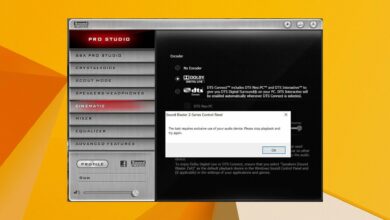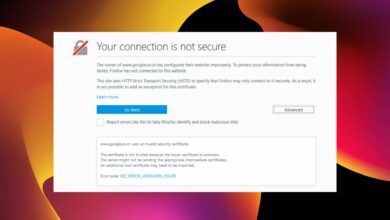¿Cómo recupero mi GIF en Microsoft Teams?
- Varios usuarios informaron que no pueden usar GIF en Microsoft Teams, o que les falta el GIF, lo que dificulta la forma en que interactúa con colegas o amigos.
- Puede intentar cambiar a un navegador diferente o volver a conectarse a su cuenta de Teams para corregir el error.
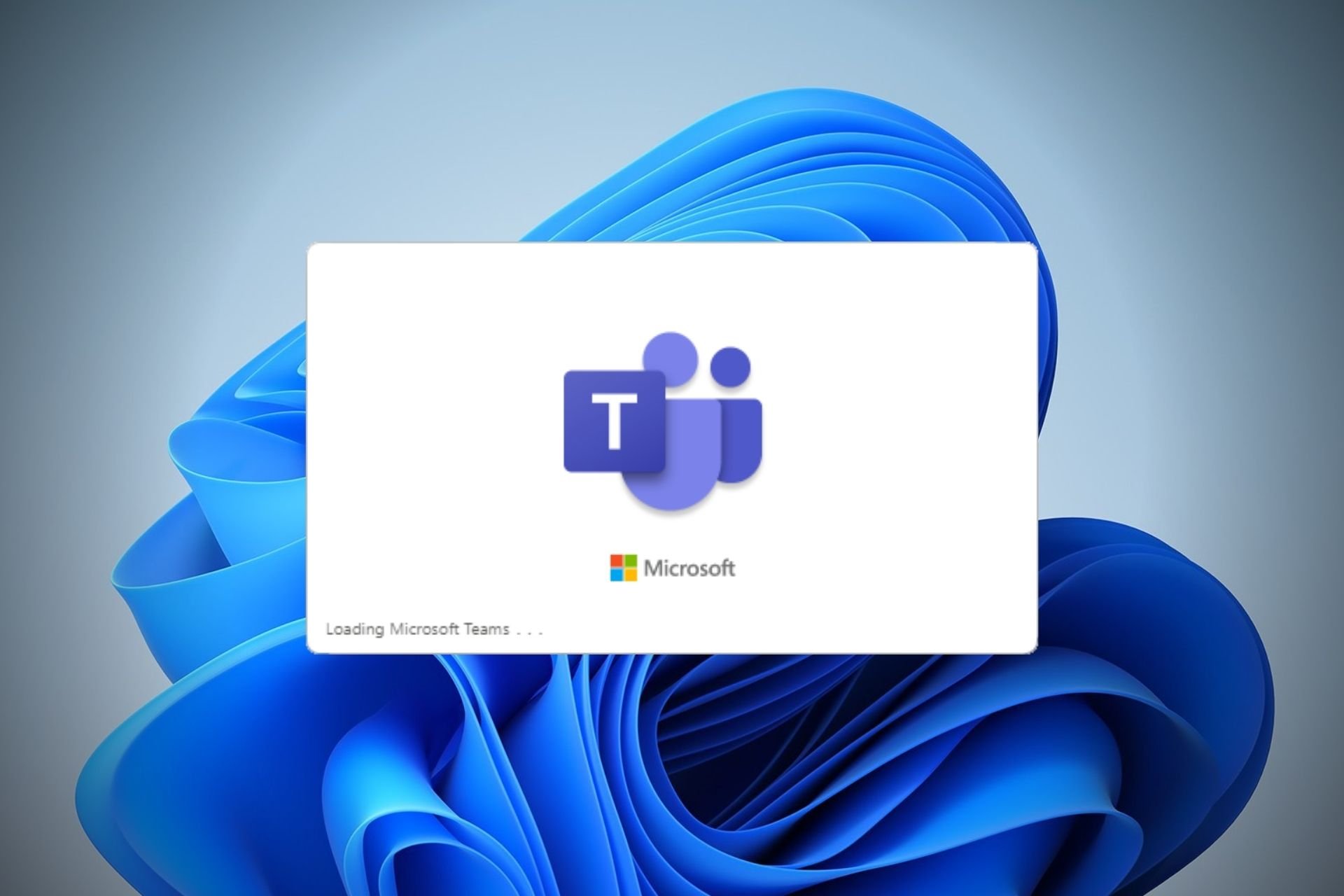
XINSTALAR HACIENDO CLIC EN DESCARGAR ARCHIVO
Varios informes de usuarios confirman que falta GIF en Microsoft Teams para varios usuarios. Microsoft Teams viene con una opción nativa para enviar GIF, pero por alguna razón, no está disponible para todos. También puede consultar nuestra guía sobre qué hacer si MS Teams se congela al iniciarse si se enfrenta a este problema.
Los GIF de Microsoft Teams están disponibles a través de GIPHY y se pueden usar tanto en el escritorio como en el cliente web. Si le falta el GIF en los equipos de Microsoft y está buscando soluciones, esta guía le brindará muchas soluciones para resolver el error.
¿Por qué falta el GIF en mis equipos de Microsoft?
Si no ve la opción GIF tanto en el escritorio como en la aplicación web, y falta en Microsoft Teams, significa que el propietario del equipo ha deshabilitado la opción.
En tal caso, debe pedirle al propietario del equipo que habilite la opción GIF en Configuración para permitir que todos los miembros envíen o reciban GIF.
Si este no es el motivo para usted, entonces podría deberse a los motivos que se enumeran a continuación:
- Función de aceleración de hardware: Para varios usuarios, faltaba el GIF en Microsoft Teams porque la aceleración de hardware estaba deshabilitada.
- Caché corrupto: La presencia de archivos de caché corruptos también puede causar varios problemas con un programa, lo que también podría ser el motivo de este problema.
- falla del navegador: Si está experimentando el error en su aplicación web, también podría deberse a un error temporal o un error en su navegador.
- Versión del equipo Buggy: La versión actual de Microsoft Teams que está ejecutando podría ser el problema, ya que puede tener un error que esté causando el problema.
¿Cómo corregir el error de GIF que falta en los equipos de Microsoft?
1. Habilitar GIF en Teams
- Iniciar sesión en Cuenta de administrador del equipo.
- Junto al nombre del equipo a la izquierda, haz clic en icono de 3 puntos.
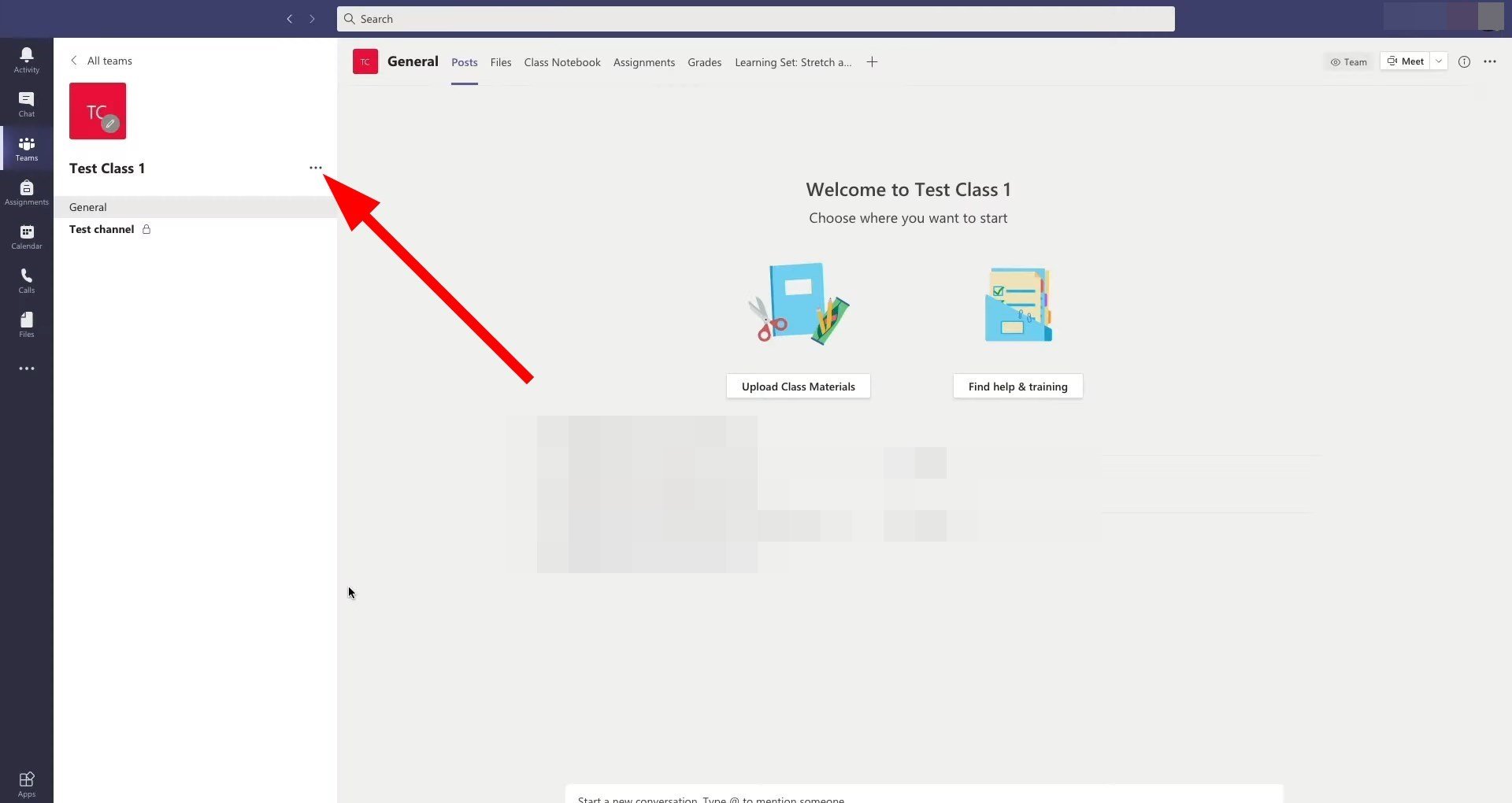
- Seleccionar administrar el equipo.
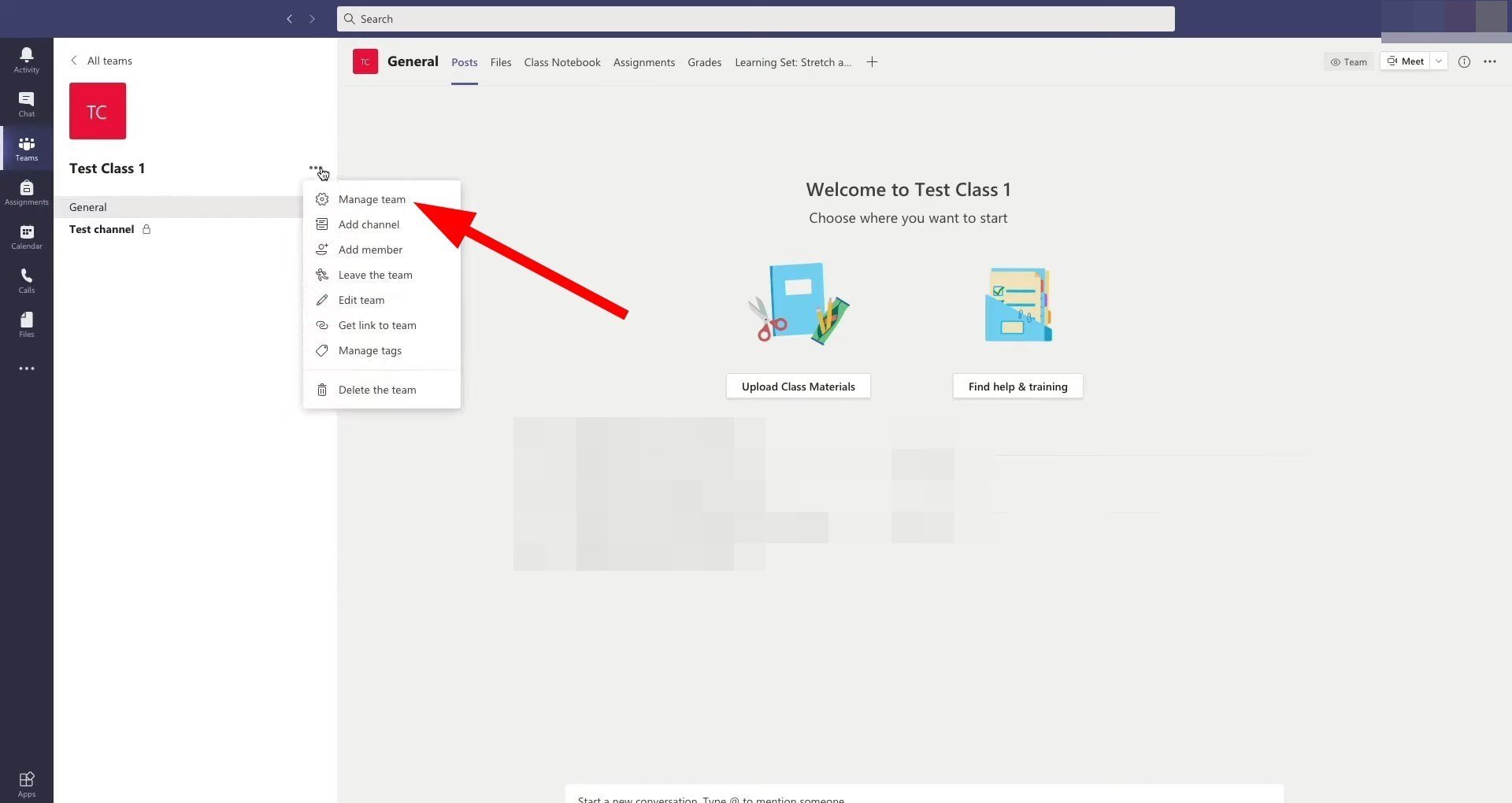
- Haga clic en ajustes.
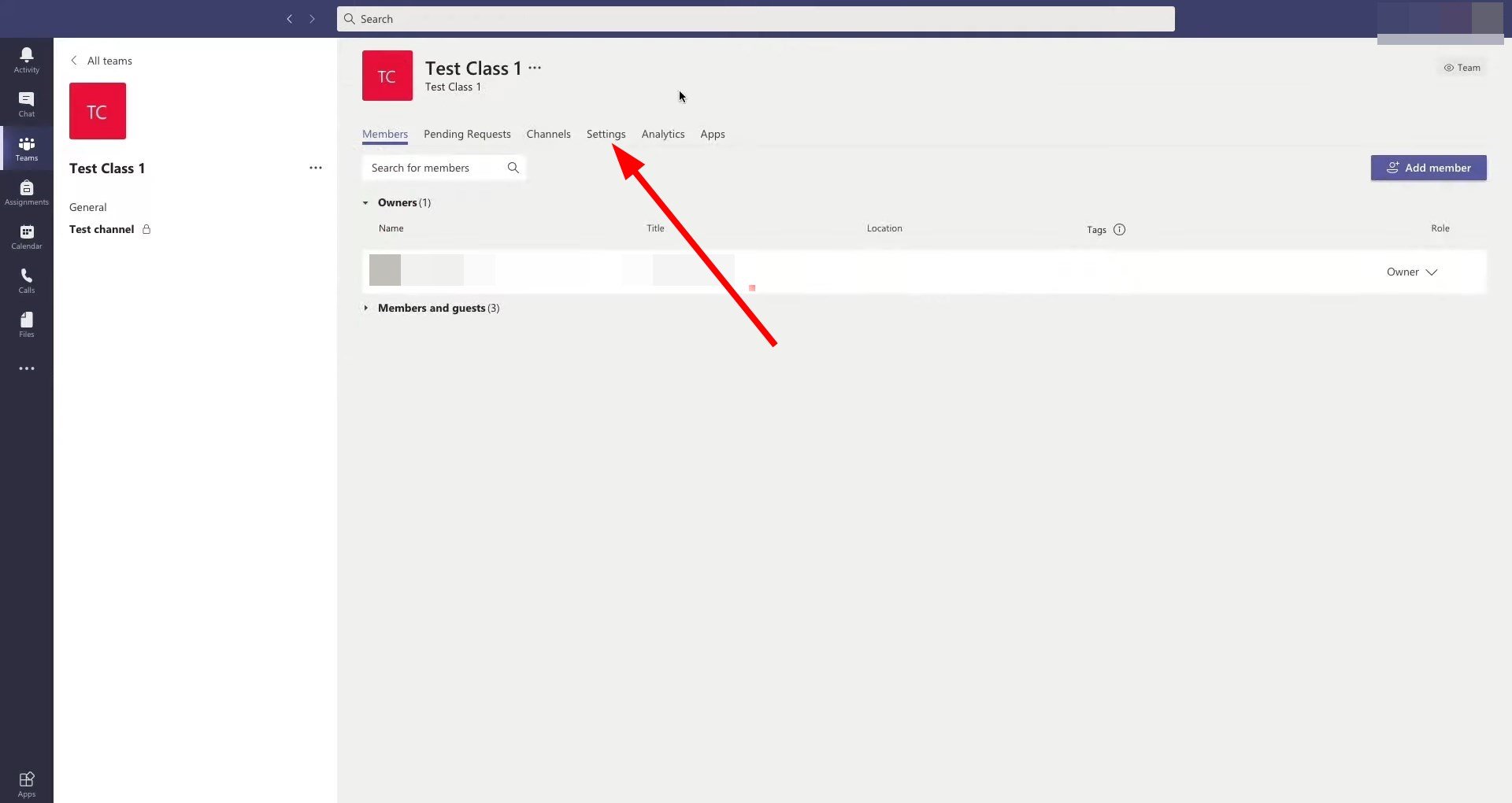
- Expandir Cosas divertidas.
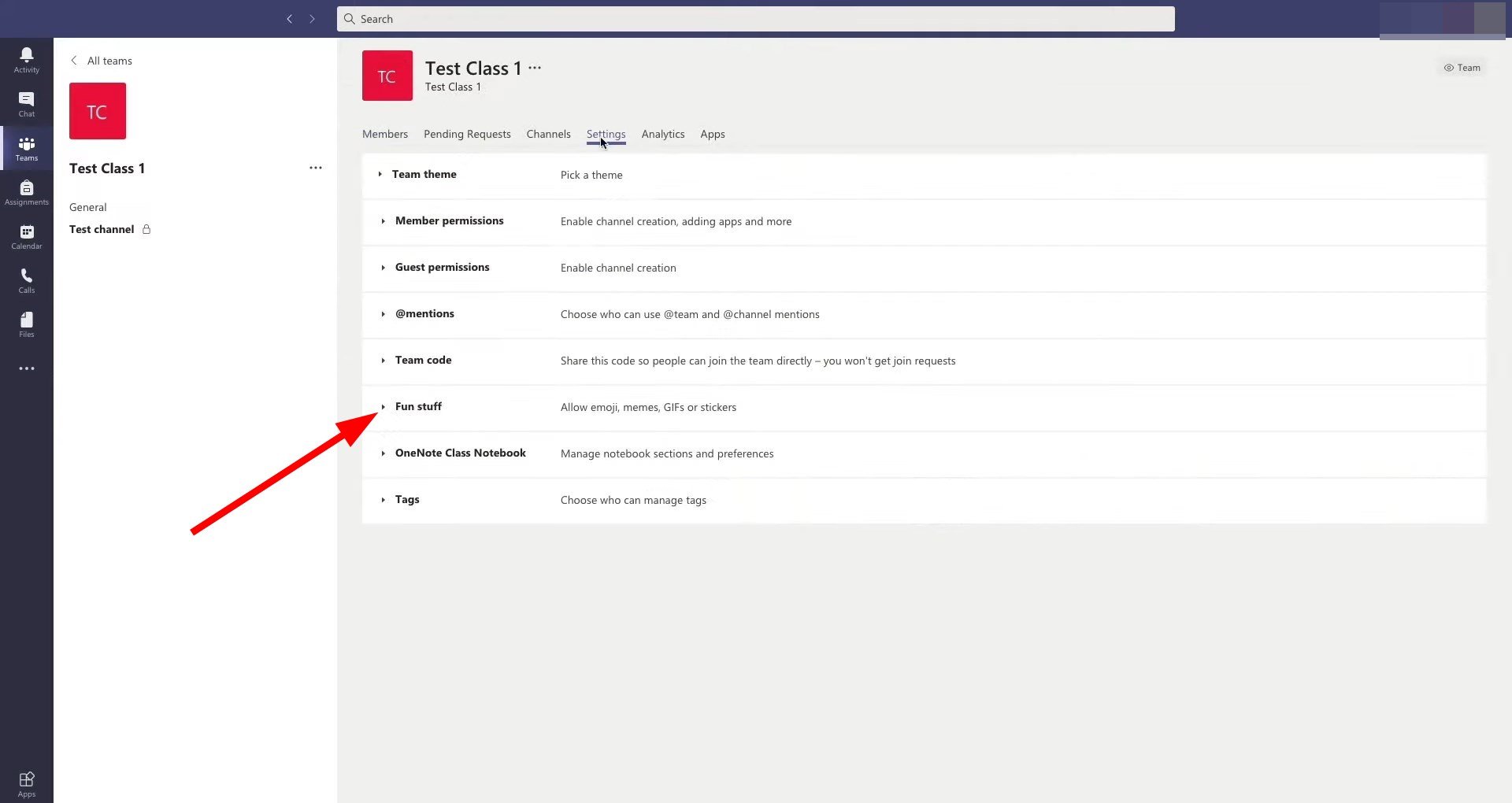
- Marque la casilla para Habilitar Giphy para este equipo.
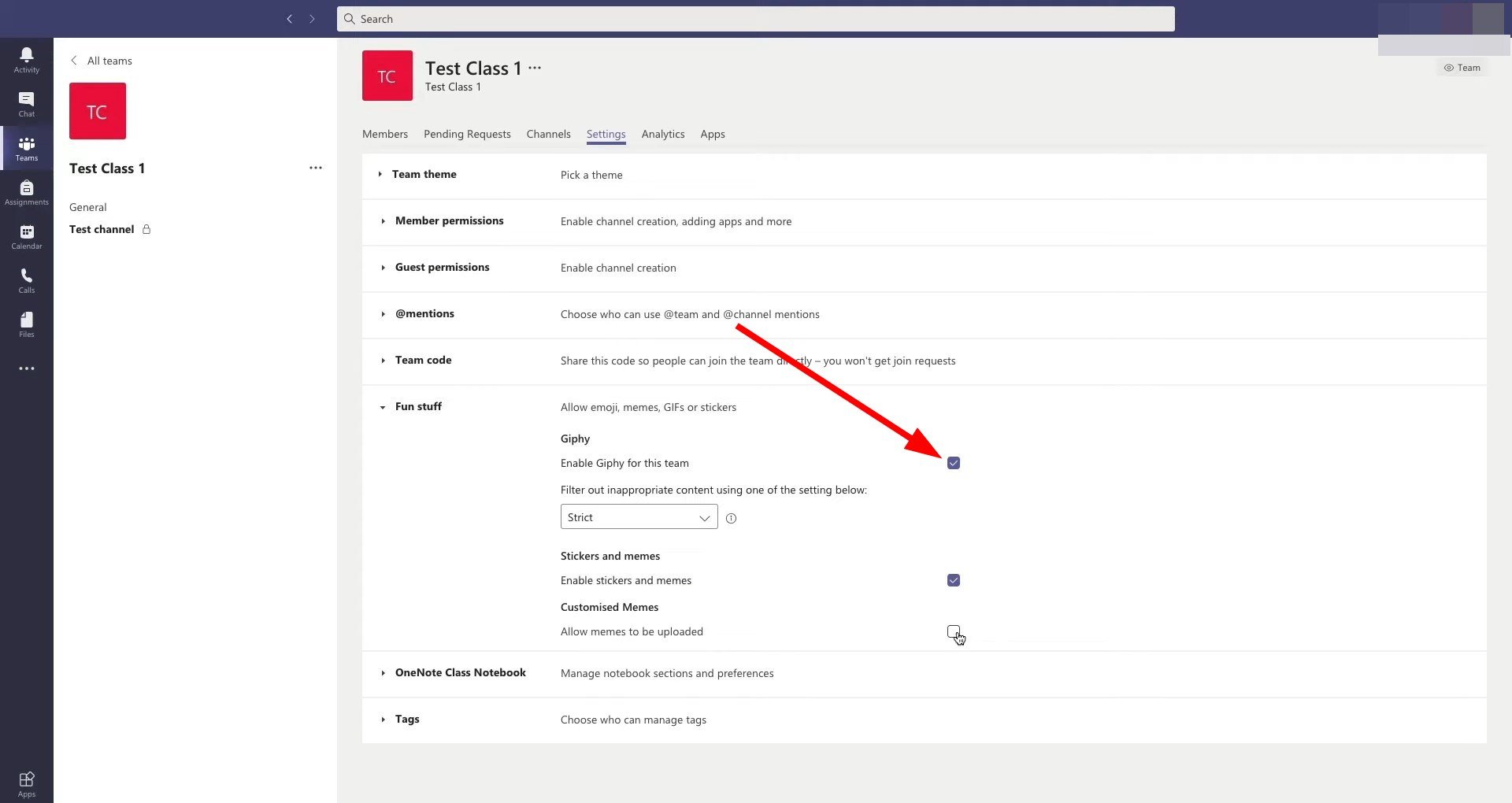
A menudo, para mantener la santidad de un equipo, los administradores desactivan la opción GIF para el grupo. Esta podría ser la razón por la que no puede enviar/recibir o ver archivos GIF en Microsoft Teams.
2. Habilitar la aceleración de hardware
- Lanzamiento Equipos de Microsoft.
- Haga clic en icono de 3 puntos en la barra de herramientas superior y seleccione ajustes.
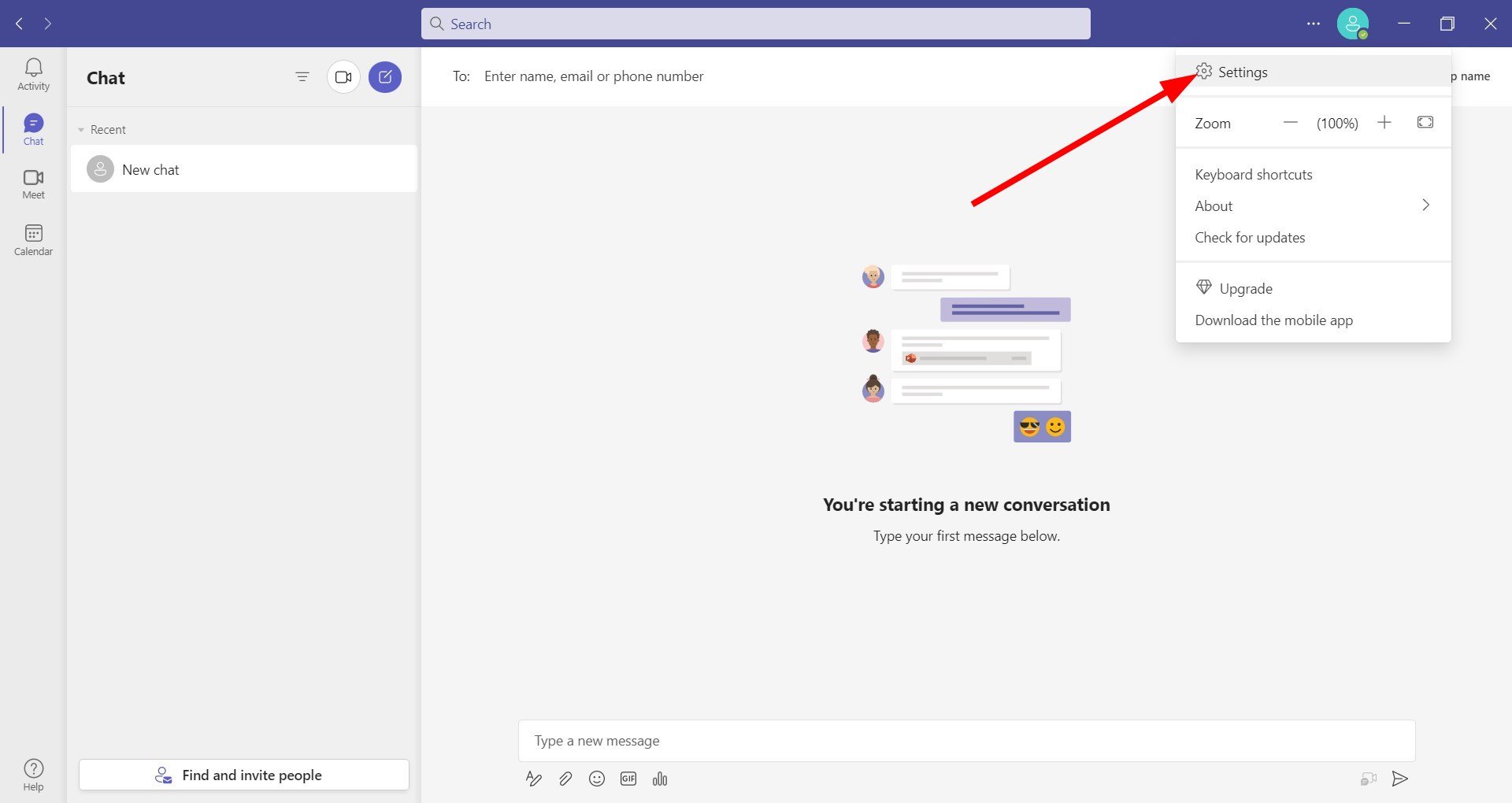
- Bajo la General pestaña, desmarque la casilla para Deshabilitar la aceleración de hardware GPU.
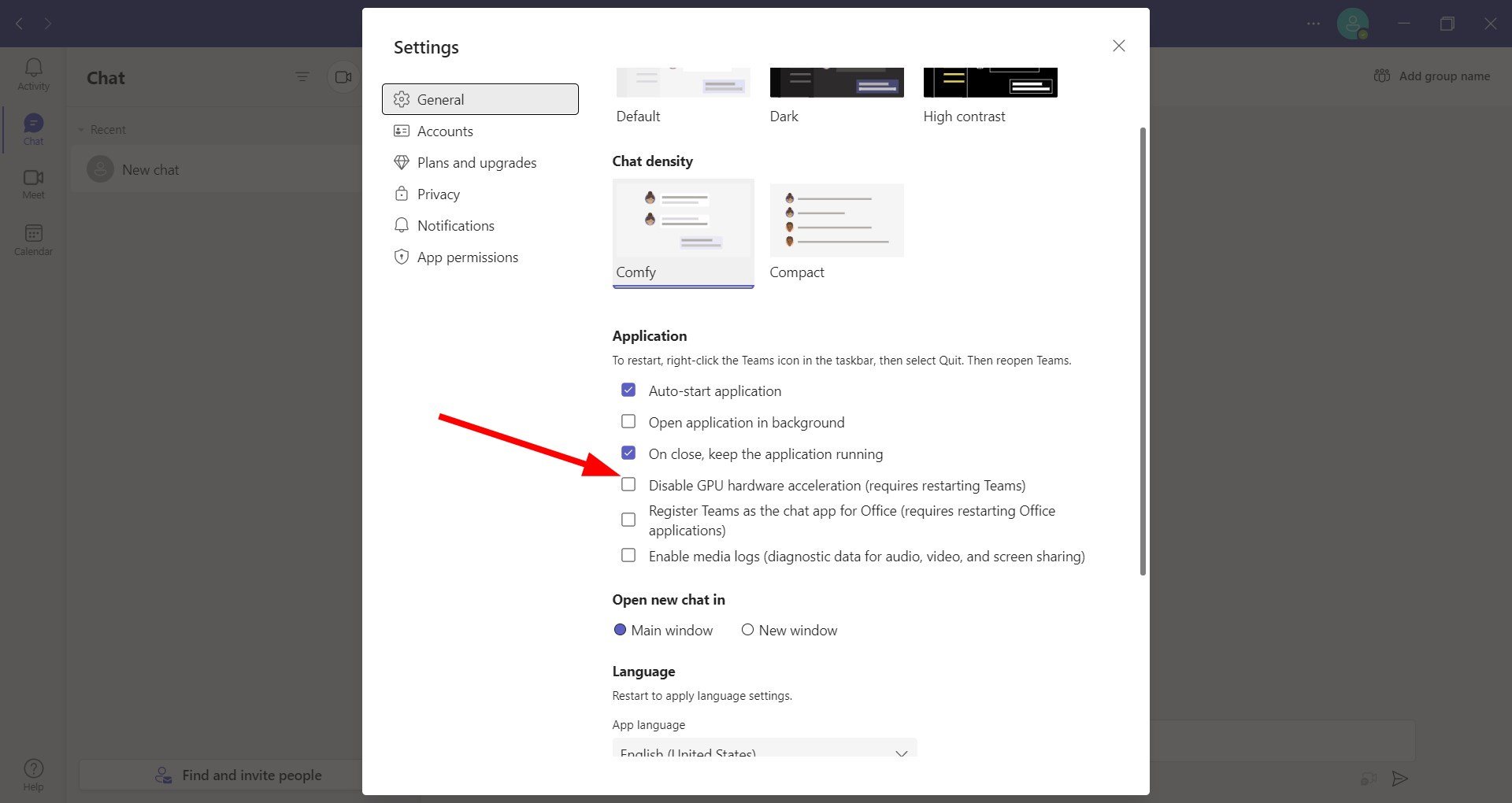
- Reiniciar Microsoft Teams y compruebe si puede ver el GIF.
3. Active la experiencia conectada opcional
- Lanzamiento Equipos de Microsoft.
- Haga clic en icono de 3 puntos en la barra de herramientas superior y seleccione ajustes.
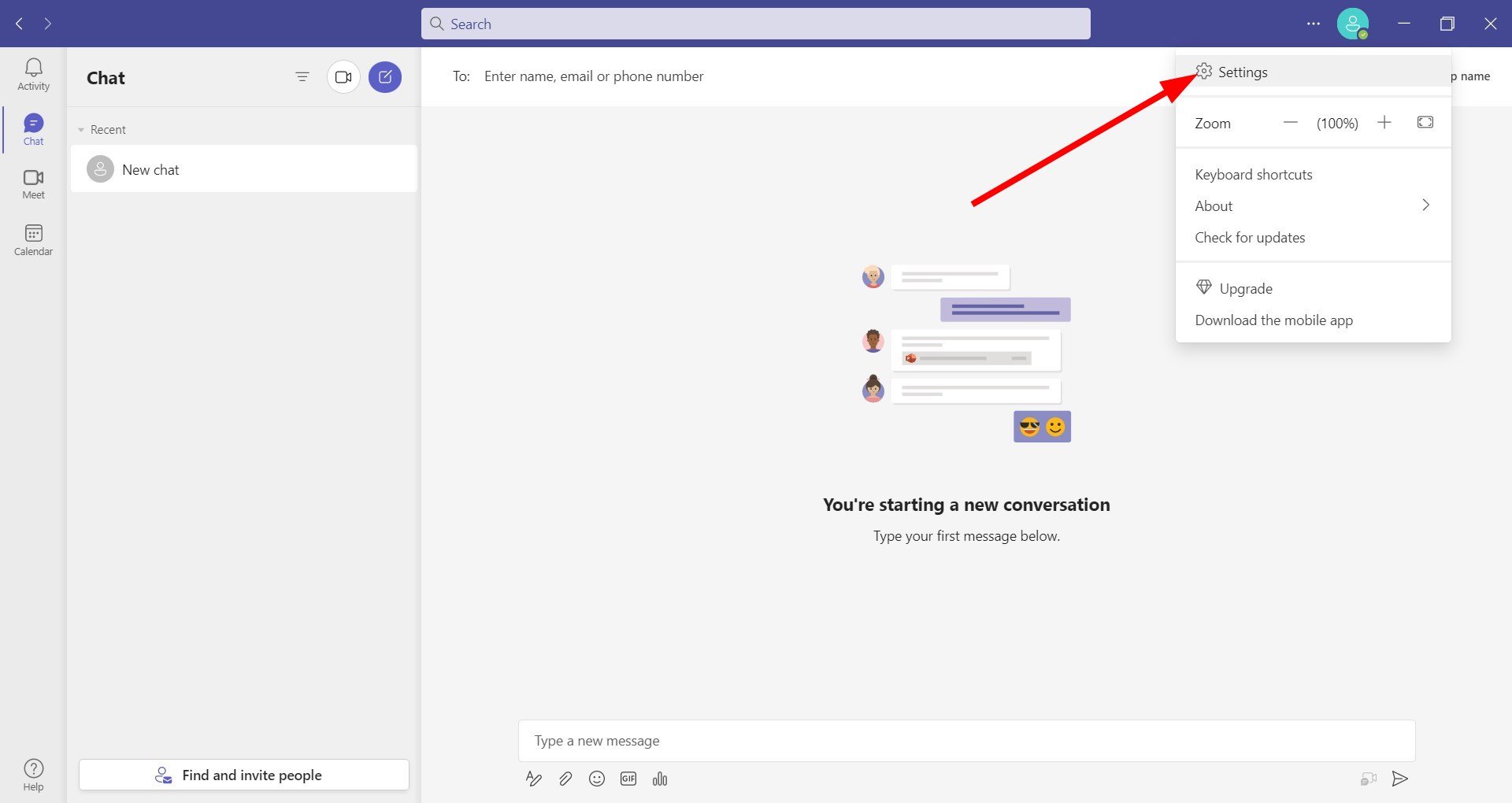
- Seleccionar PRIVACIDAD pestaña izquierda.
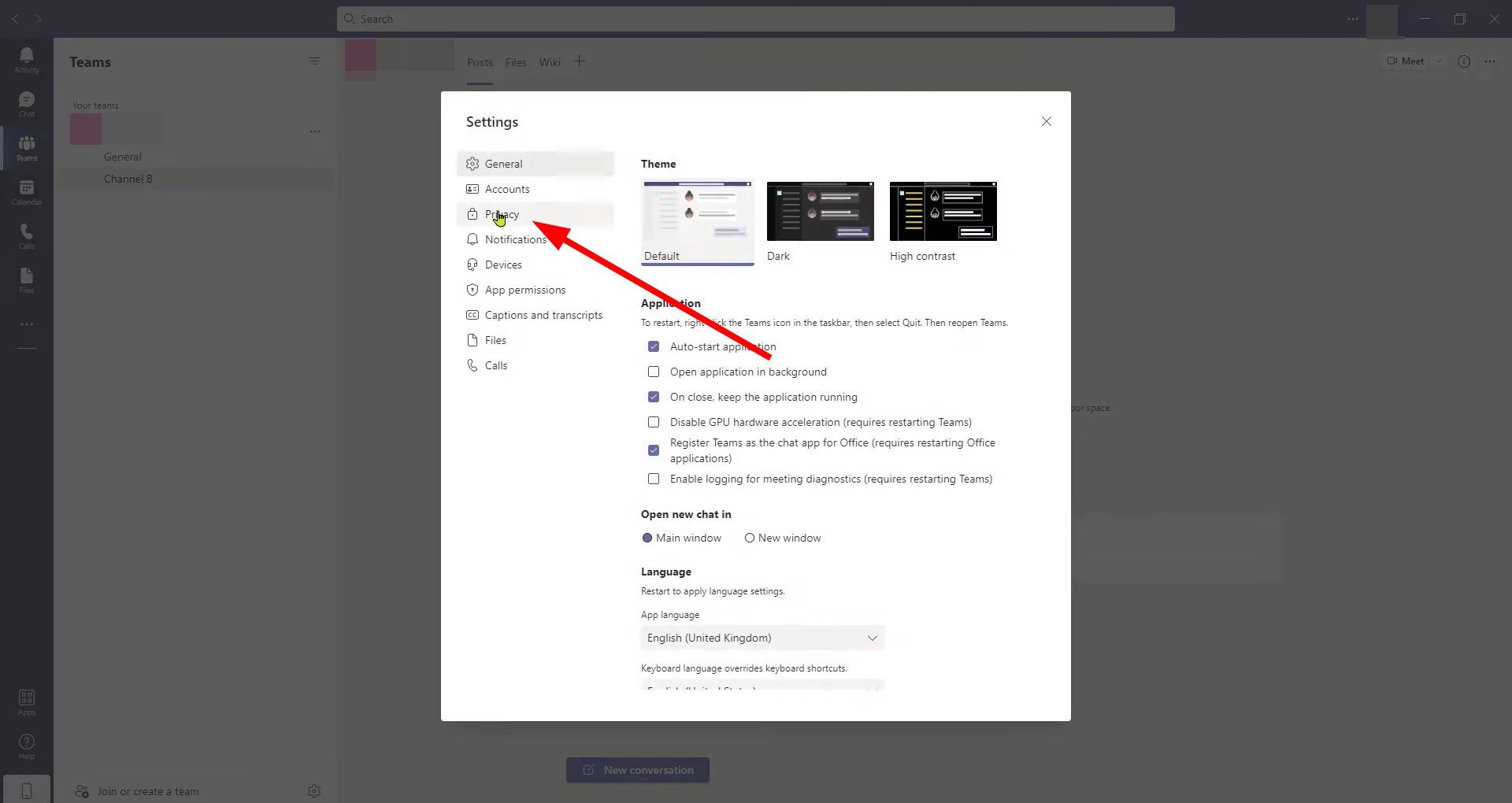
- Marque la casilla para Experiencia conectada opcional permitir giphy.
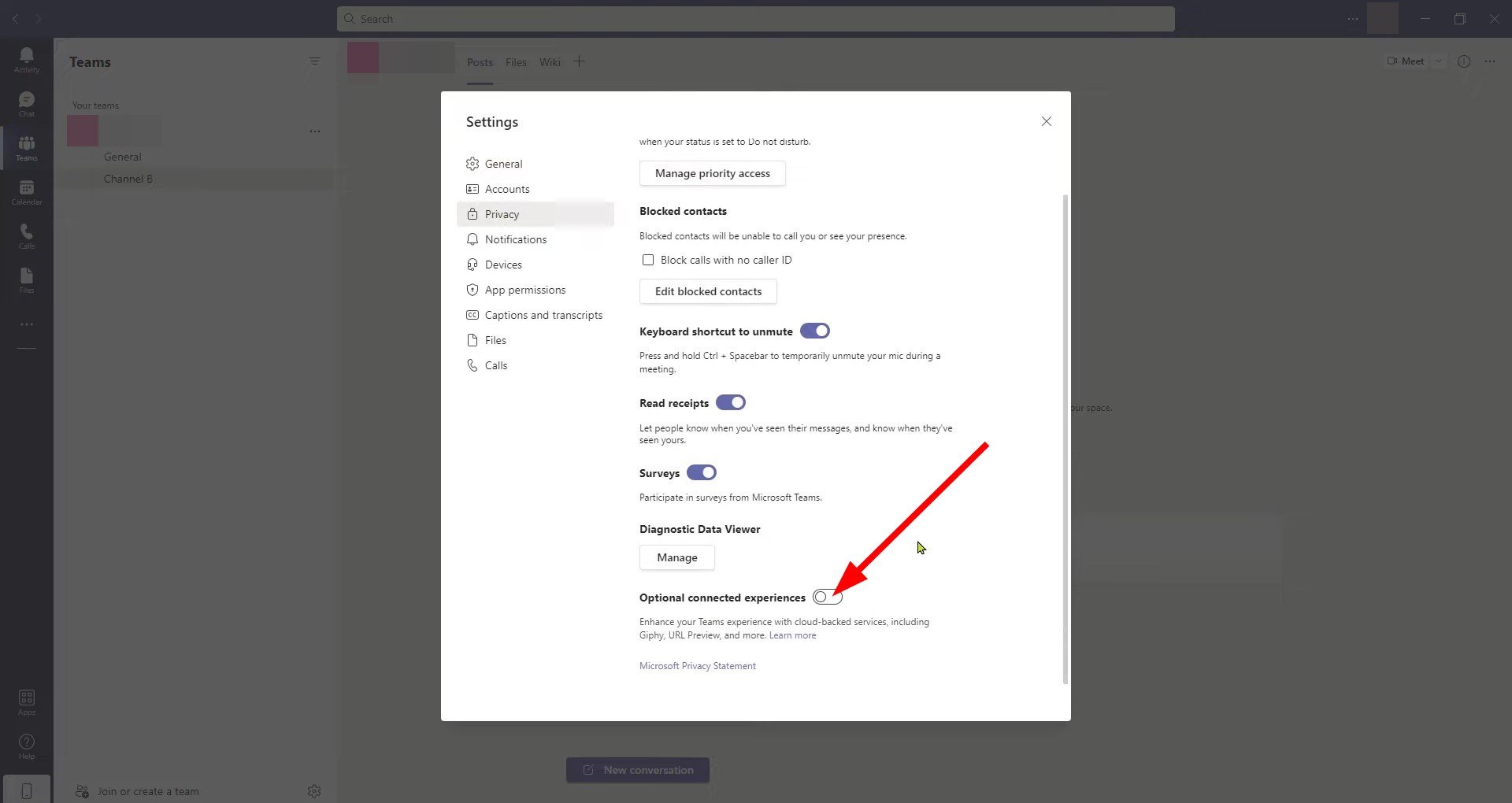
5. Limpia la caché de la aplicación
- Relajarse desde su cuenta de Microsoft Teams.
- seguir adelante Victoria + R las llaves para abrir Correr diálogo.
- Pegue el siguiente comando y presione ingresar.
%appdata%Microsoftteams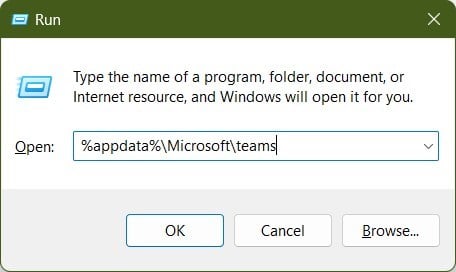
- Abra las carpetas a continuación una por una y elimine todos los archivos dentro de ellas:
- %appdata%Microsoftteamscaché de aplicacióncaché
- %appdata%Microsoftequiposblob_storage
- %appdata%Microsoftequiposbases de datos
- %appdata%MicrosoftequiposGPUcache
- %appdata%MicrosoftequiposIndexedDB
- %appdata%MicrosoftequiposAlmacenamiento local
- %appdata%Microsoftequipostmp
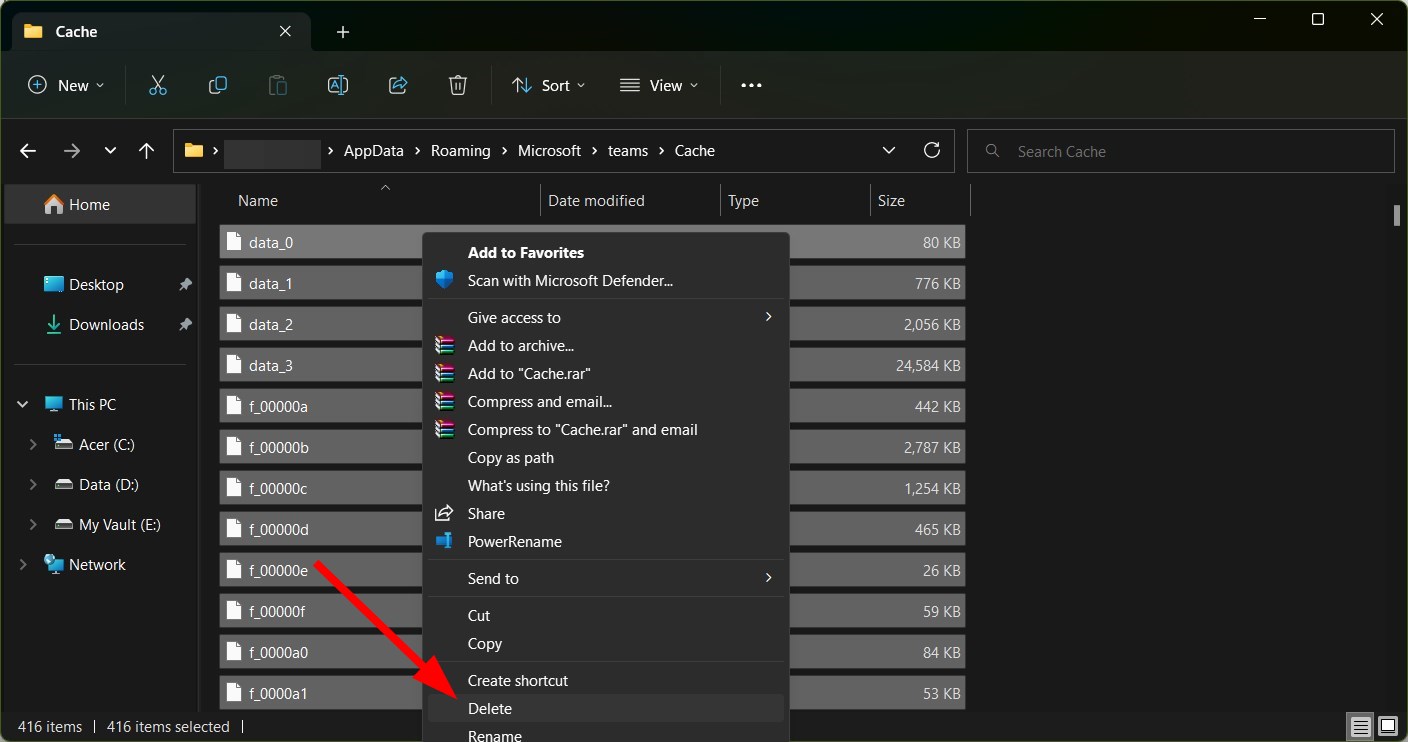
- Reiniciar tu computadora
- Lanzamiento Teams y vea si puede corregir el GIF que falta en el error de Teams.
Los archivos de caché corruptos pueden entrar en conflicto con el correcto funcionamiento de una aplicación y hacer que se comporte mal. Esta también podría ser la razón por la que no ve la opción GIF en Microsoft Teams.
6. Borrar datos de navegación
- Abierto Google Chrome.
- Haga clic en icono de 3 puntos en la parte superior derecha.
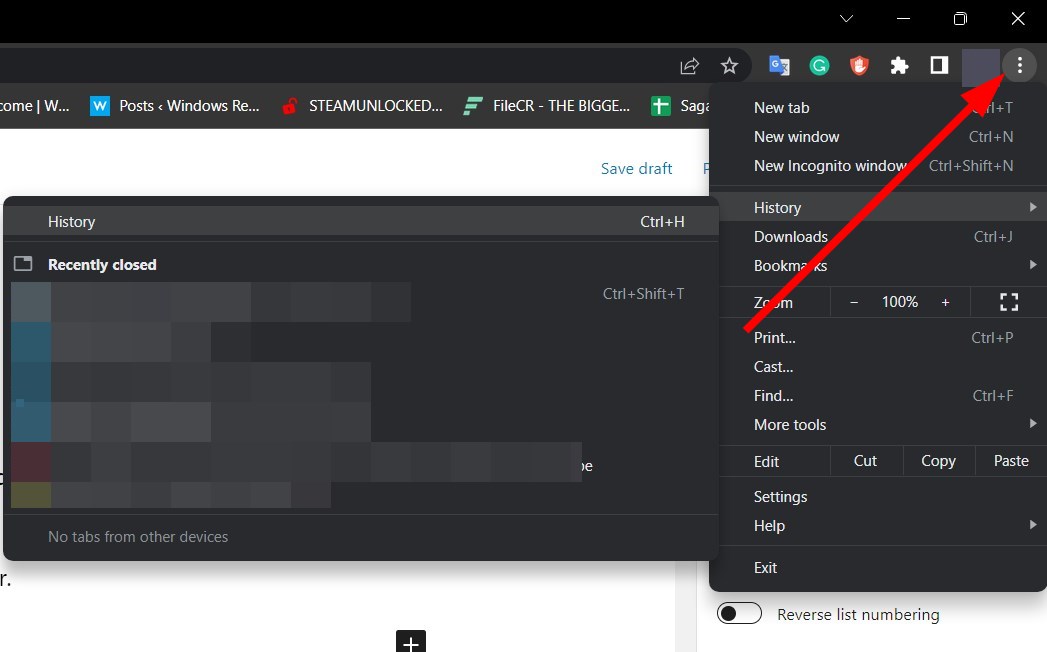
- Haga clic en Historia.
- Seleccionar Historia.

- Desde la izquierda, seleccione Eliminar el historial de búsqueda.
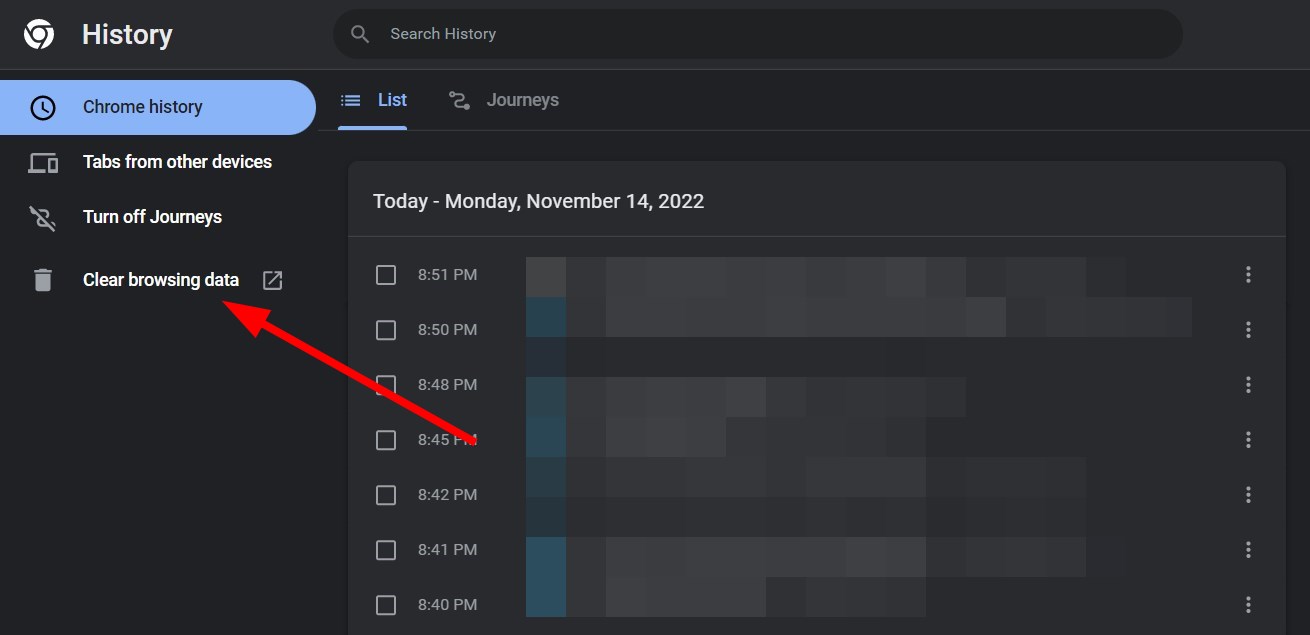
- Asegúrate de eso marque las casillas para datos de navegación, Cookies y otros datos del sitio web y Imágenes y archivos en caché.
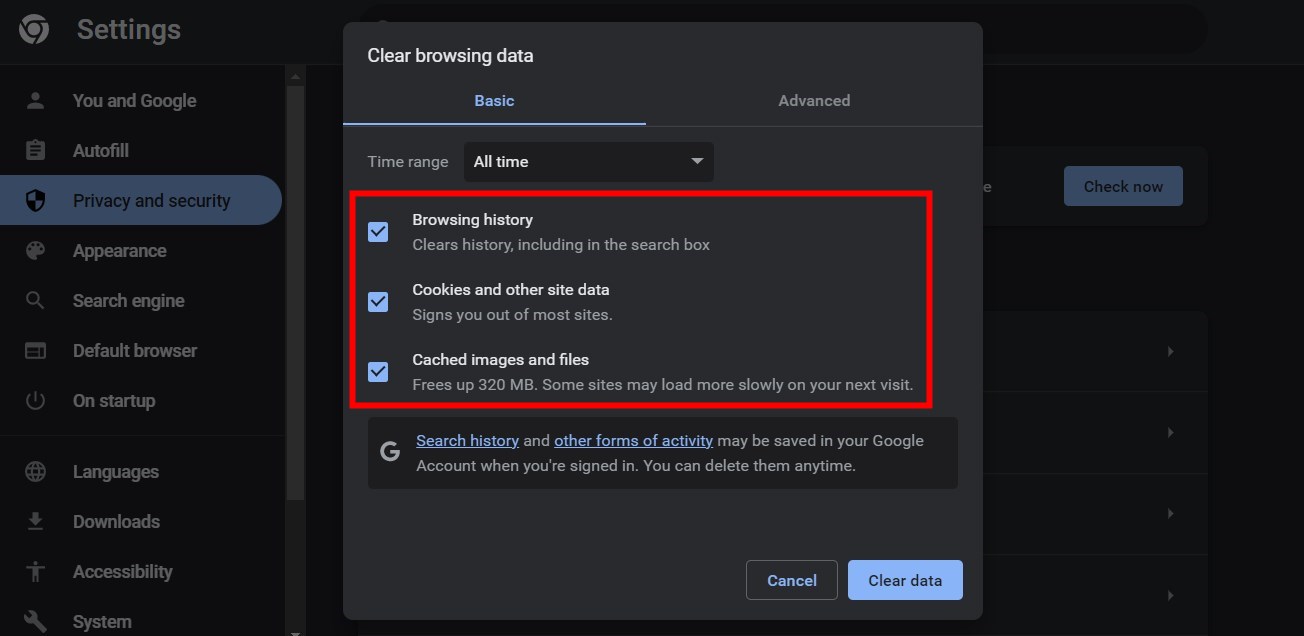
- golpear Borrar datos botón.
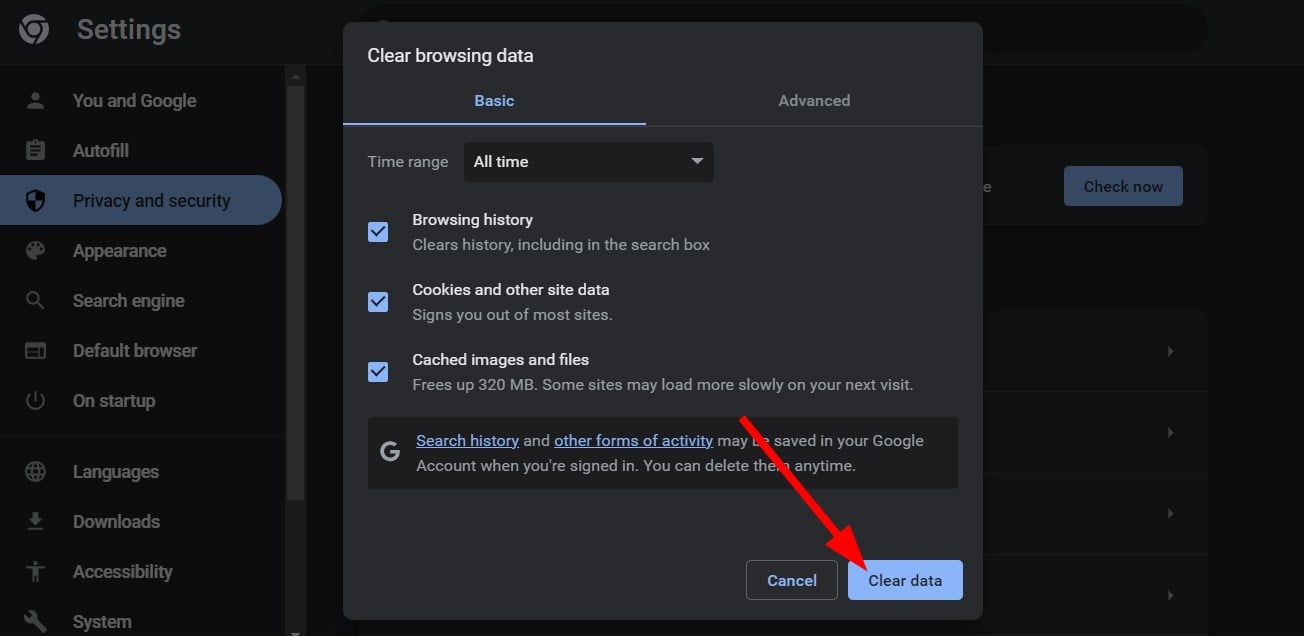
- reedición el navegador.
- Acceso a Microsoft Teams y vea si eso soluciona el error.
A menudo, la memoria caché del navegador puede causar un comportamiento incorrecto y, en última instancia, causar problemas con las aplicaciones web. Puede intentar borrar el caché de su navegador y ver si eso soluciona el problema.
Además, si esto no resuelve el problema, recomendamos cambiar a un navegador web diferente. Hay una multitud de navegadores web disponibles en Internet.
Algunos problemas de la PC son difíciles de solucionar, especialmente cuando se trata de repositorios corruptos o archivos de Windows que faltan. Si tiene problemas para corregir un error, es posible que su sistema esté parcialmente dañado.
Le recomendamos que instale Restoro, una herramienta que escaneará su máquina e identificará cuál es la falla.
Haga clic aquí para descargar e iniciar la reparación.
Si está buscando un navegador web para su PC con Windows 11, puede consultar nuestra guía que le brinda una lista de algunos de los mejores navegadores para Windows 11.
Para los usuarios de Windows 10, tenemos una guía que enumera algunos de los navegadores web mejor probados para el sistema operativo.
Si está ejecutando una versión anterior de Windows, no se preocupe, ya que tenemos una lista seleccionada de navegadores web que requieren muy pocos recursos para ejecutarse y le brindan una experiencia de navegación rápida.
7. Cerrar sesión y volver a iniciar sesión
- Lanzamiento Equipos de Microsoft.
- Haga clic en su icono de perfil en la esquina superior derecha.
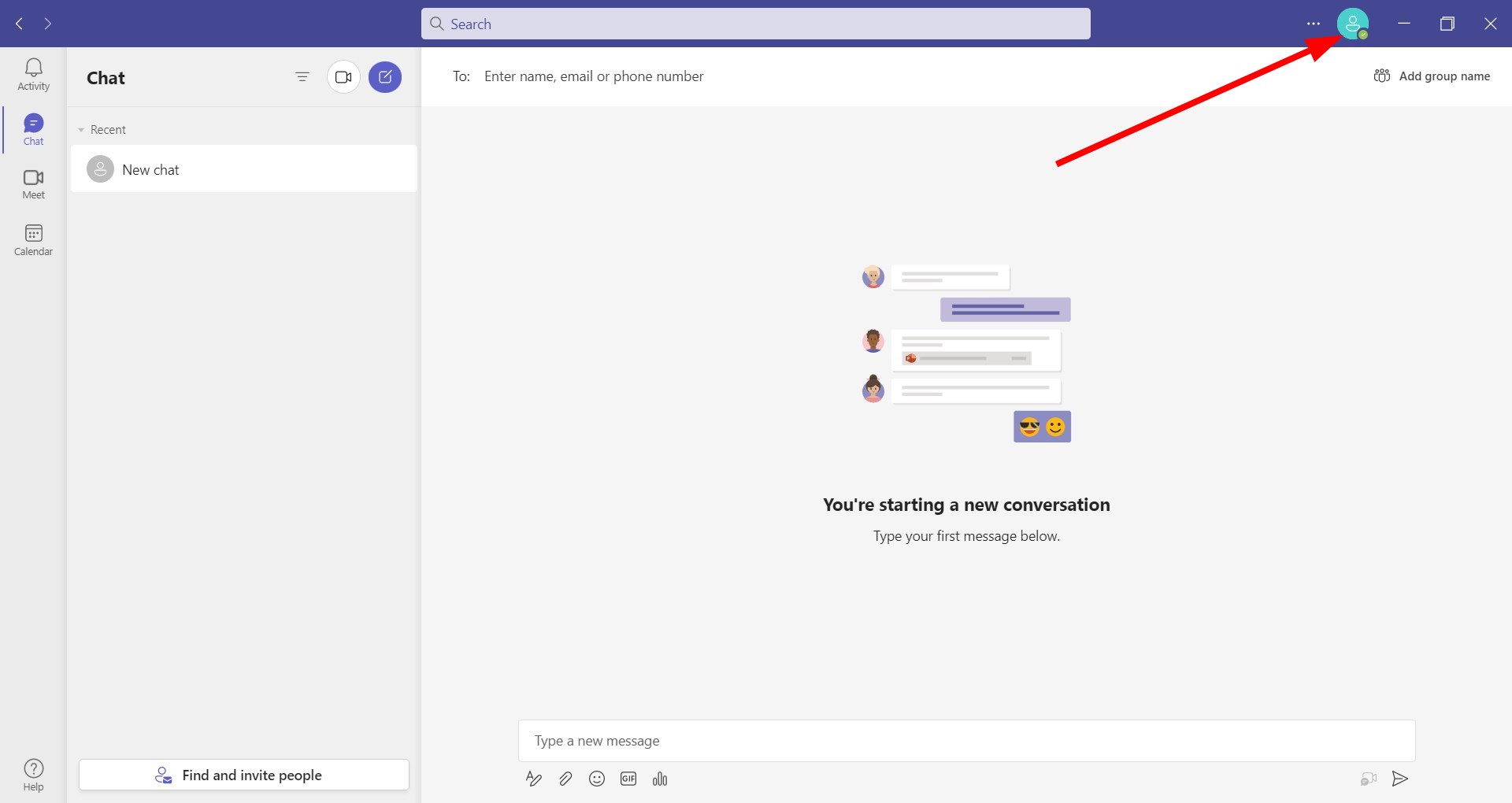
- Seleccionar desconectar opción.
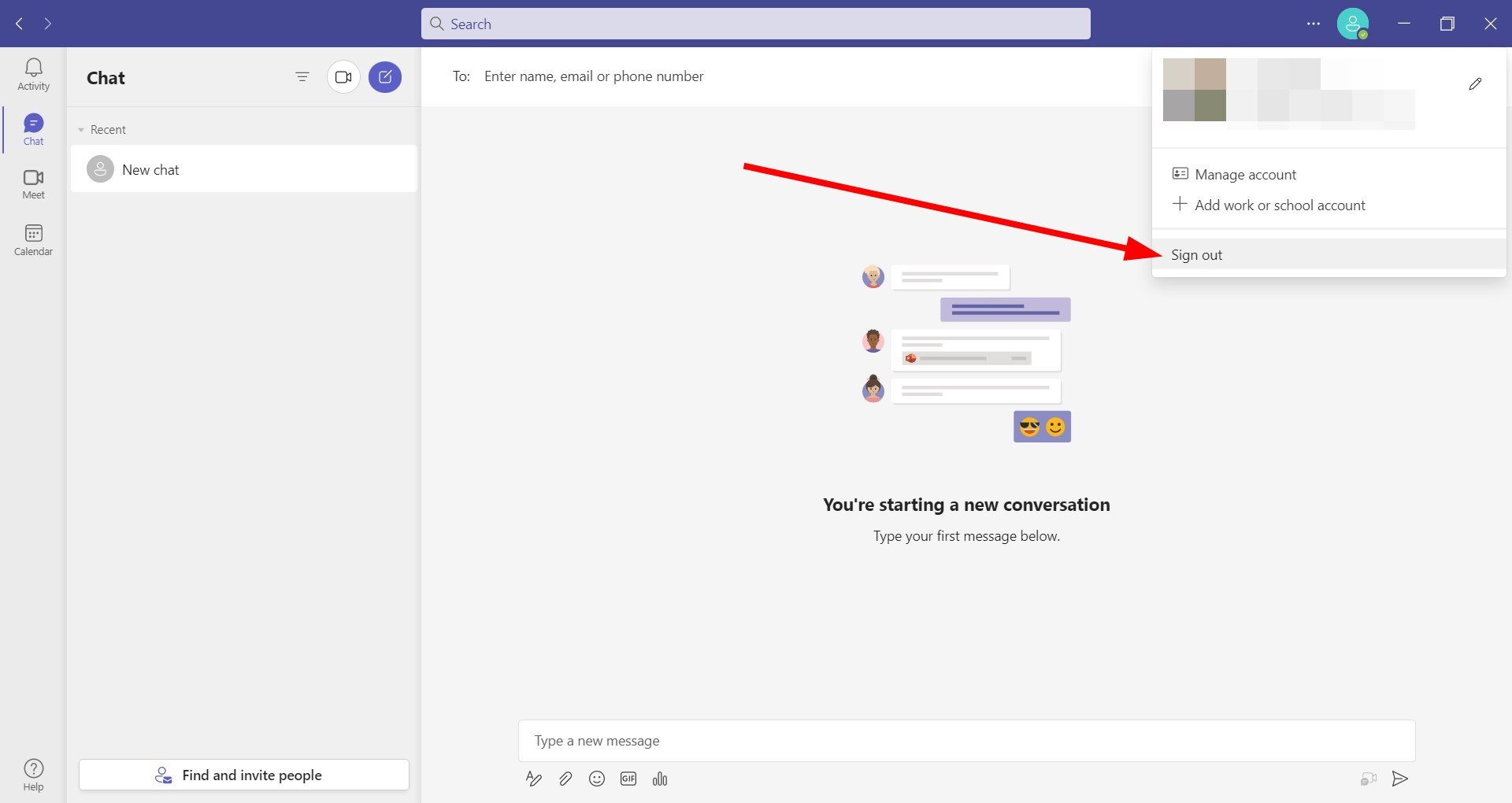
- En el pantalla de bienvenidagolpear tu empiezas.
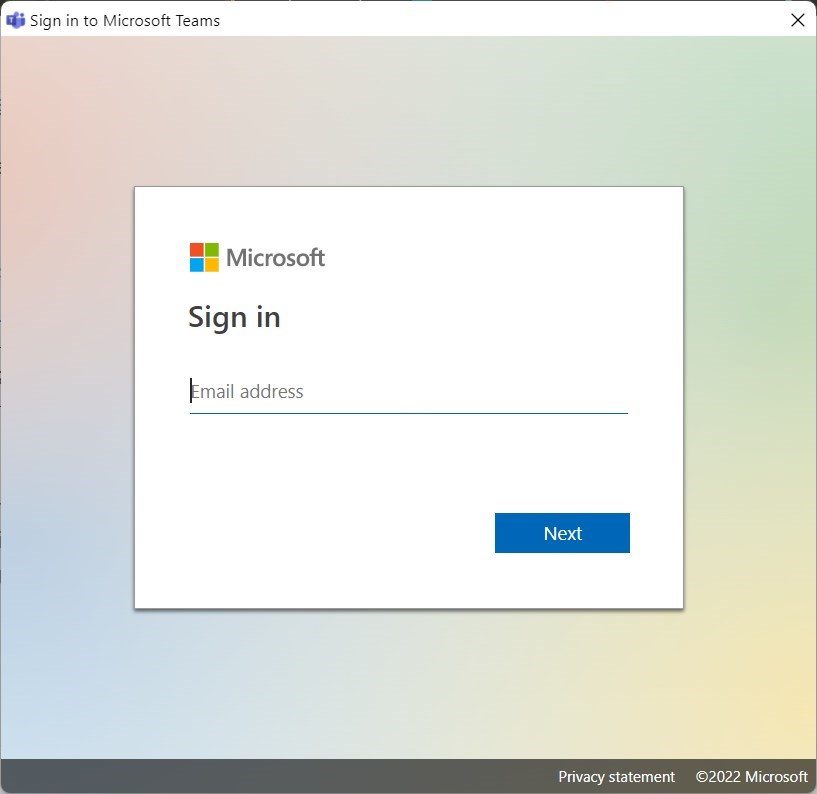
- Selecciona tu cuenta iniciar sesión.
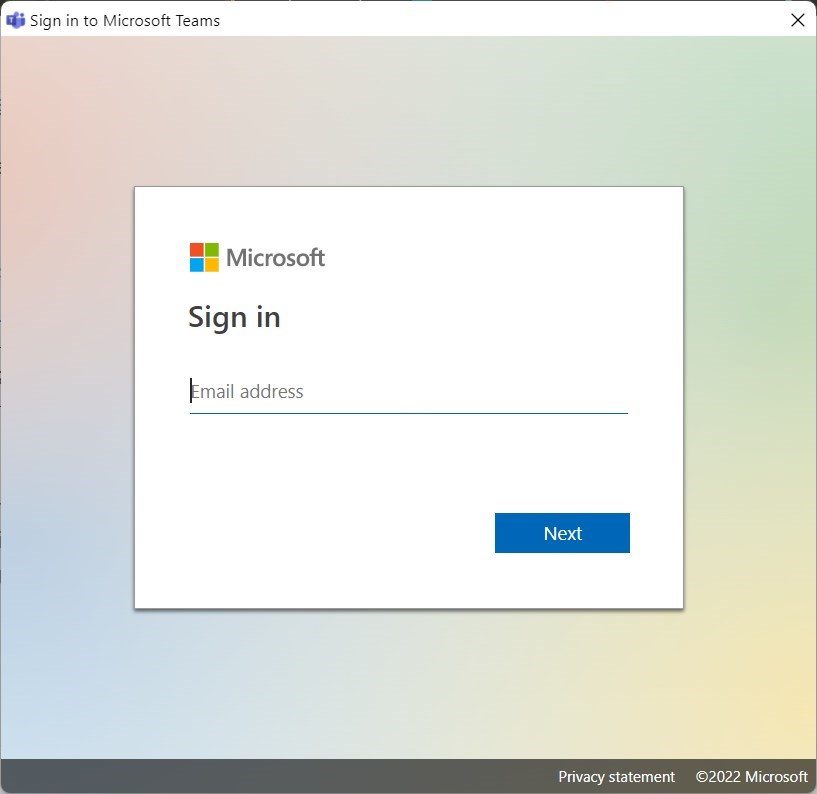
- Ingrese sus credenciales y verifique si eso soluciona el error.
Puede haber un error temporal que está causando el problema de su cuenta de Microsoft Teams debido a que se enfrenta a que falta el GIF en el error de Teams.
En tal caso, su mejor opción es cerrar sesión en su cuenta y volver a iniciar sesión para solucionar el problema y verificar si eso resuelve el problema o no.
Eso es todo de nosotros en esta guía. Bueno, la falta de GIF en Teams no es el único error que puede encontrar al usar esta herramienta.
Si obtiene un error inesperado con Microsoft Teams, puede consultar nuestra guía, que le brinda muchas soluciones para resolver el error.
También tenemos una guía paso a paso sobre cómo puede instalar y usar dos equipos de Microsoft en Windows 11.
Si está buscando formas de grabar una reunión del equipo de Microsoft, no debe buscar más, ya que tenemos una guía que enumera 5 formas de hacerlo fácilmente.
Háganos saber en los comentarios a continuación cuál de las soluciones anteriores lo ayudó a corregir el error de GIF faltante en Teams.
¿Aún tienes problemas? Solucionarlos con esta herramienta:
PATROCINADO
Si los consejos anteriores no resolvieron su problema, su computadora puede estar experimentando problemas más profundos con Windows. Recomendamos descargar esta herramienta de reparación de PC (altamente calificada en TrustPilot.com) para solucionarlos fácilmente. Después de la instalación, haga clic en el botón Empezar a escanear botón y luego presione Arreglar todo.